SSH란?
SSH(Secure Shell)는 원격지 호스트 컴퓨터에 접속하기 위해 사용되는 인터넷 프로토콜이다.
셸로 원격 접속을 하는 것이므로 기본적으로 CLI 상에서 작업을 하게 된다. 기본 포트는 22번이다.
(SSH는 암호화 기법을 사용하기 때문에, 통신이 노출된다고 하더라도 이해할 수 없는 암호화된 문자로 보인다.)
SSH 접속 프로그램 'PUTTY'
아래 링크에서 Putty를 다운로드하여보자
Download PuTTY - a free SSH and telnet client for Windows
Is Bitvise affiliated with PuTTY? Bitvise is not affiliated with PuTTY. We develop our SSH Server for Windows, which is compatible with PuTTY. Many PuTTY users are therefore our users as well. From time to time, they need to find the PuTTY download link. W
www.putty.org
1. puttygen으로. pem파일 변환
putty를 다운로드하였다면 puttygen을 사용하여. pem 키를. ppk파일로 변환 해주자
puttygen 실행 -> 상단의 conversions 클릭 -> import key 클릭 ->. pem파일을 선택 -> sabe private key 버튼 클릭
->. ppk 생성
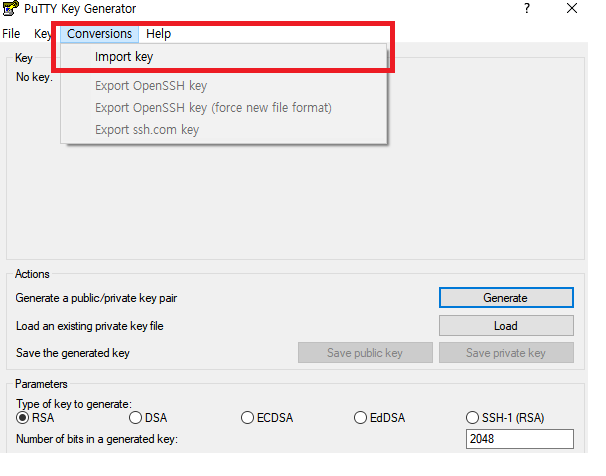
변환이 완료된. pem 파일과 변환 후. ppk 파일

2. putty로 인스턴스에 접속하기
인스턴스의 퍼블릭 주소 복사하기
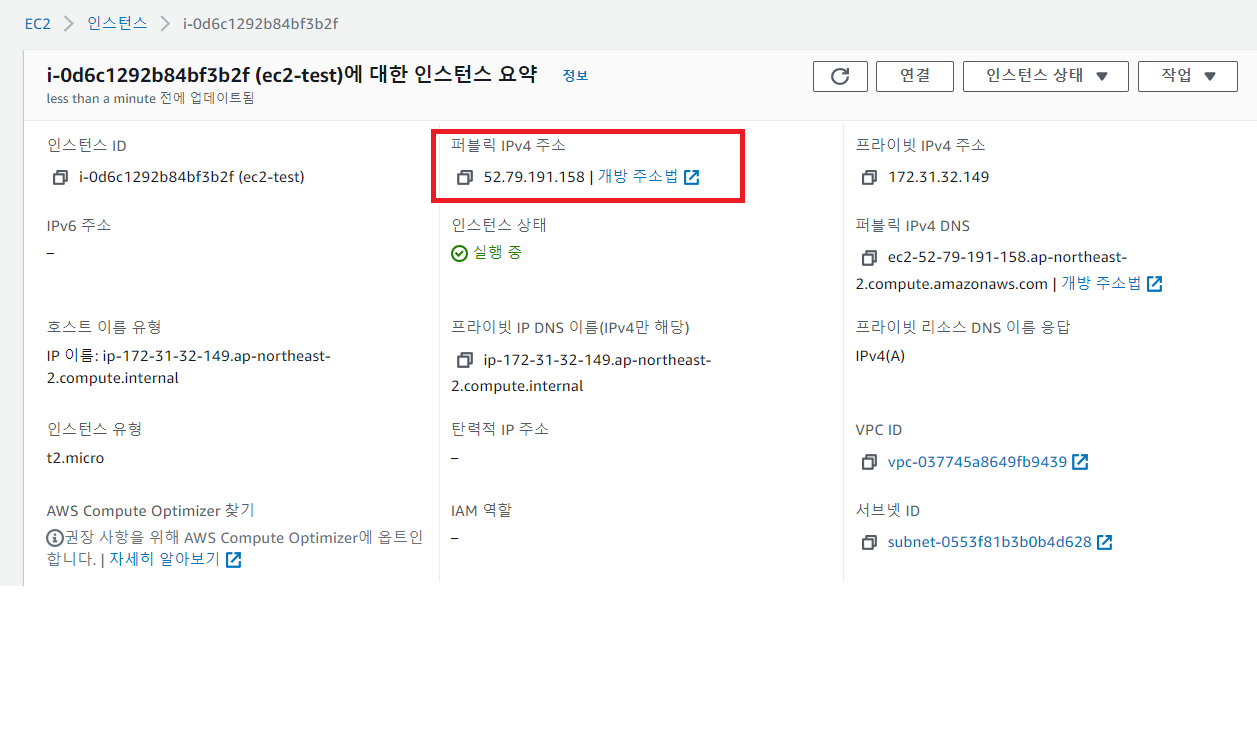
3. putty 실행 후 HostName에 복사한 퍼블릭 주소 입력
(*default 값으로 포트는 22 / 연결 타입은 ssh)
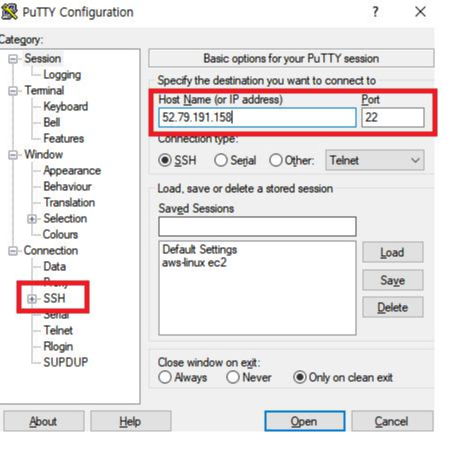
4. Auth 설정
좌측 SSH -> Auth에서 설정한 pirvate key 등록 (. ppk 파일)
다시 session으로 돌아와서 open 클릭
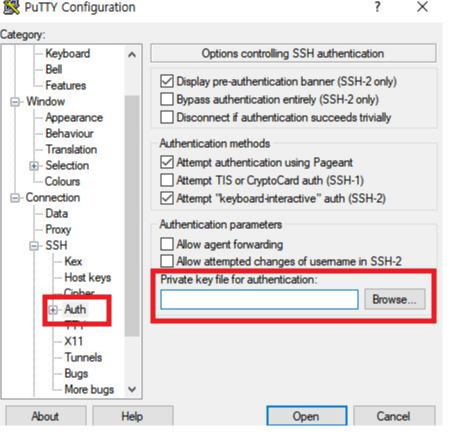
5. 인스턴스 연결
(* putty security alert창이 뜬다. 이는 서버를 신뢰하는가 연결해도 되는가를 최종적으로 확인하는 창이므로 예를 클릭해준다.)
login as -> ec2-user 입력 후 연결
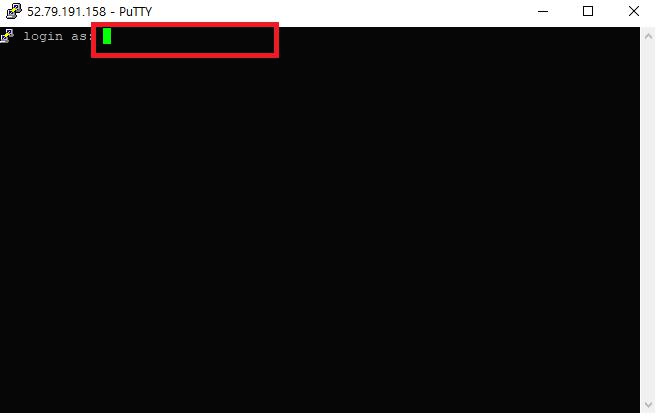
6. 연결 확인
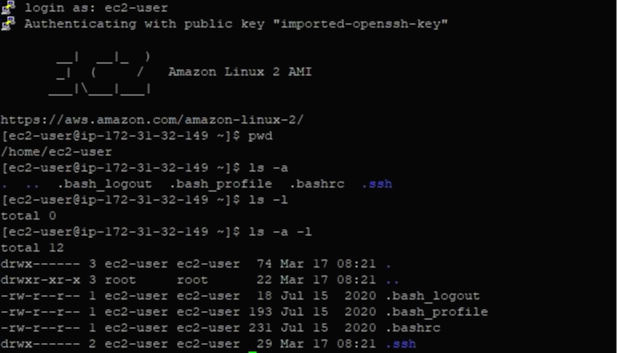
ssh 프로토콜을 통해 인스턴스에 접속하는 방법을 알아보았다.
인스턴스를 중지하고 다시 실행하면 퍼블릭 IP가 다시 할당되어 변경되게 된다. 때문에 매번 퍼블릭 IP를 변경해줘야 하는 불편함 때문에 AWS Elastic IP(EIP)를 사용한다.
사용법은 간단하다.
7. AWS Elastic IP(EIP) 사용하기
EC2에서 인스턴스를 생성 후 -> 중지 -> 다시시작을 하면 처음에 발급받은 public IP가 변경되는 것을 확인할 수 있다. 이는 처음에 받은 IP가 인스턴스가 중지될 때 반환되기 때문이다.
이러한 문제는 탄력적 IP(Elastic IP)를 사용을 통해 해결할 수 있다. 탄력적IP는 고정된 공인 IP를 제공해준다.
인스턴스 대시보드의 좌측 네트워크 및 보안 -> 탄력적 IP를 선택해준다.
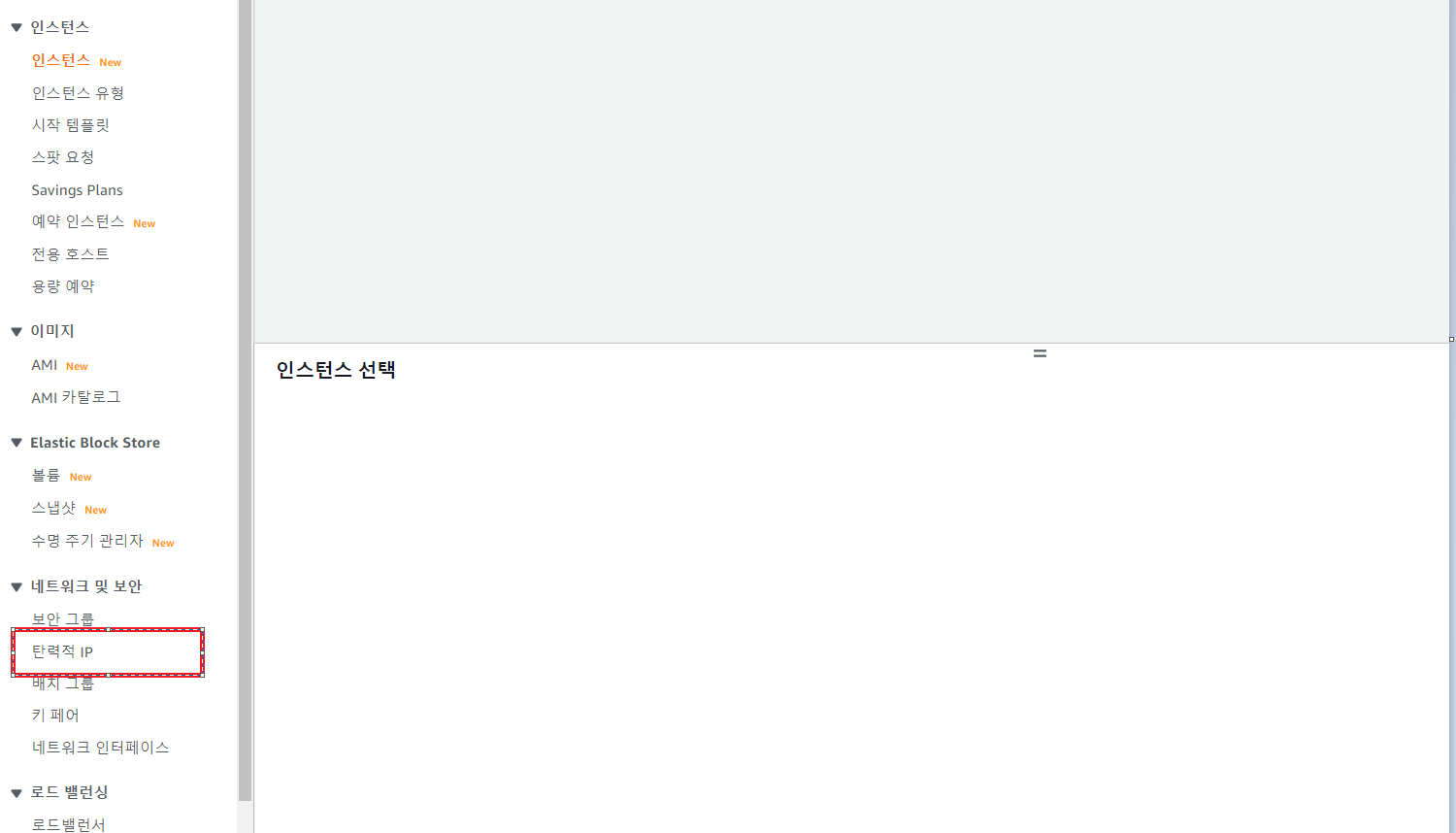
탄력적 IP 주소 할당을 눌러서 기본 설정 값으로 IP를 할당받아준다.
정상적으로 발급 받으면 아래와 같이 할당된 IPv4 주소를 확인할 수 있다.
이후 우측상단의 작업 버튼 -> 탄력적 IP주소 연결을 눌러준다.
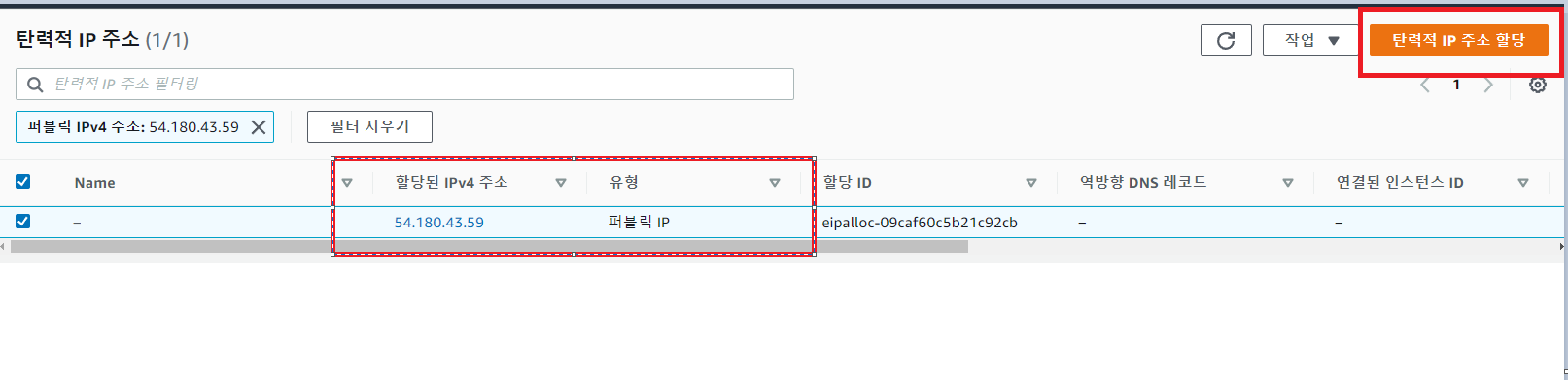
아래처럼 생성한 인스턴스와 탄력적 IP주소를 연결해준다.
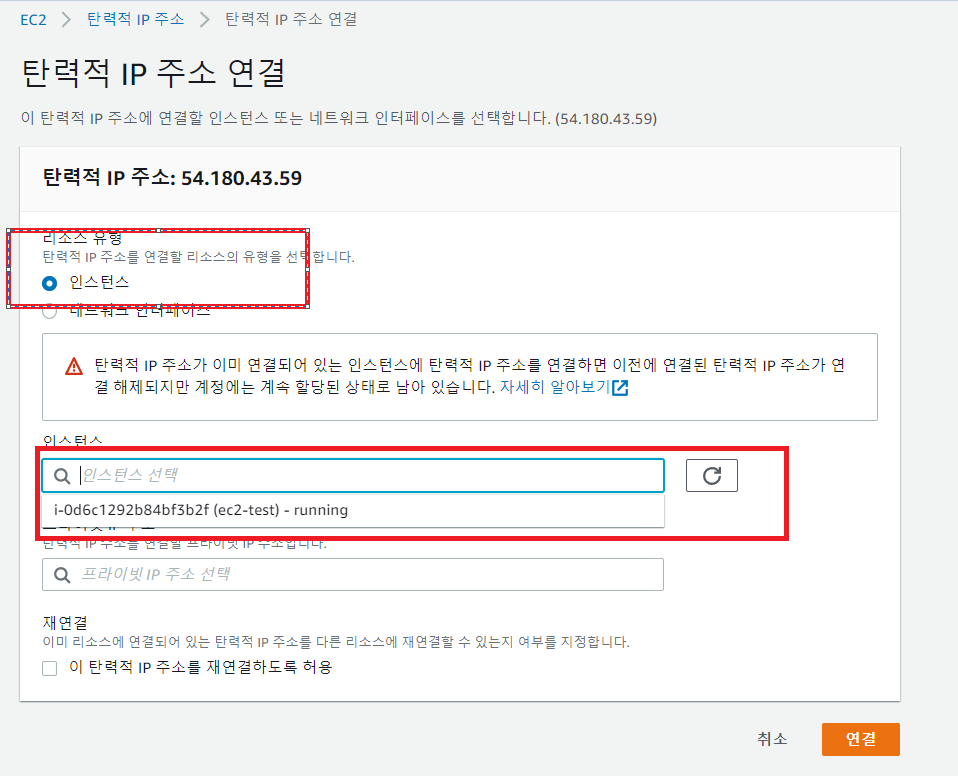
인스턴스에 돌아가보면 해당 IP가 잘 연결된 것을 확인할 수 있다.
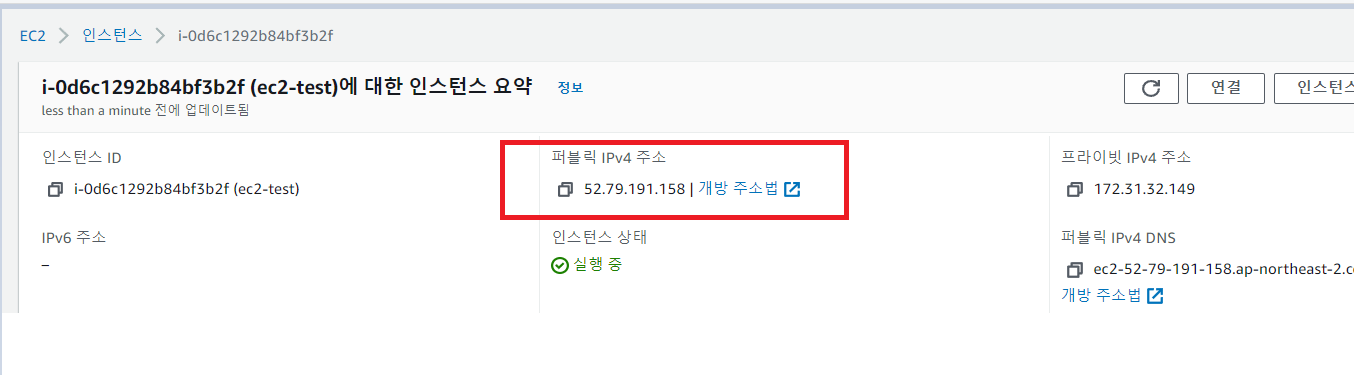
'IT > CLOUD(AWS,Azure,GCP,Docker)' 카테고리의 다른 글
| VMware Fusion 이미지를 ESXi VM으로 컨버팅하기 (0) | 2023.03.10 |
|---|---|
| [AWS] 💰 프리티어 요금 폭탄 방지 💸 - 무료 사용량 정리 (3) | 2023.03.07 |
| [AWS]EC2 - 인스턴스 생성하기 (0) | 2023.03.07 |
| [ESXi] VM생성시 HDD 프로비저닝의 종류(씩 프로비저닝 씬 프로비저닝) (0) | 2023.02.02 |
| 무료 REST(HTTP) API TESTER - Talend API Tester (크롬 확장 프로그램) (0) | 2022.10.30 |